WordPress3.5 以前のバージョンでは、管理画面に “リンク” という項目があってリンク集を簡単に作成することができました。作成したリンク集はウィジェットなどで表示させることができたのですが、WordPress3.5 からはこのリンク項目自体がなくなってしまいました。
あまり需要がなかったから消えたのかもしれませんが、Link Manager を導入することでリンク項目を復活させることができます。
Link Managerのインストール
インストール手順は以下の通りです。
- Link Managerをダウンロードします。
- ダウンロードしたファイルを展開し wp-content/plugins にアップロードします。
- 管理画面の[プラグイン]ページで、Link Manager プラグインを有効化します。
Link Managerの設定
設定は特に必要ありません。
プラグインを有効化したら、管理画面に「リンク」という項目が出てきます。
リンク集の作成と設置
1. 管理画面で [リンク] – [新規作成] にアクセスします。
2. 新規リンクの作成画面になるので、リンクの情報を入力します。
名前:リンクの名前を入力します。ここで入力した名前がアンカーテキストになります。
ウェブアドレス:リンク先のURLを入力します。
説明:リンクにマウスオーバーした時に表示される説明(title属性)を入力します。
カテゴリー:リンク集のカテゴリーを設定します。投稿のカテゴリーとは違います。
リンクターゲット:リンクの開き方を指定します。
自分とリンク先の関係/間柄(XFN):リンク先とあなたの関係を設定します。
詳細:リンクに画像を設定したり、自分用のメモを書いておくことができます。
3. 入力が完了したら、[リンク追加] をクリックしてリンクを保存します。
4. 手順1~3を繰り返してリンクを追加していきます。
5. リンクを追加し終わったら、[外観] – [ウィジェット] にアクセスします。
6. 「リンク」ウィジェットをリンク集を表示させたい場所にドラッグします。
これでリンク集を表示させることができます。
あとがき
あまり需要はないかもしれませんが、リンク集を設置しようと思ったら試してみてください。

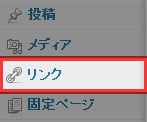
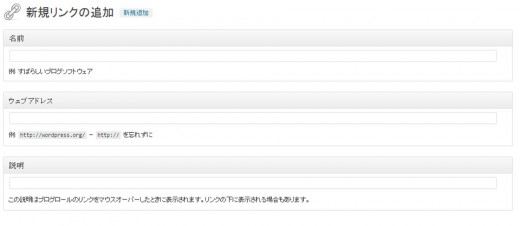
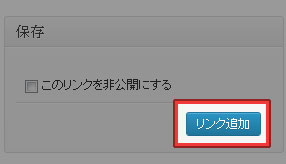
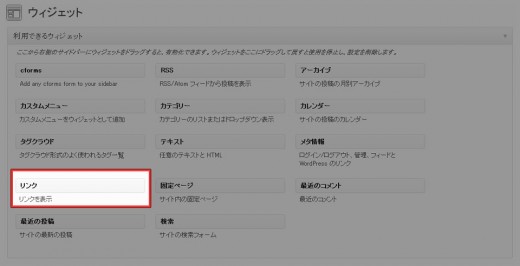
コメントを残す